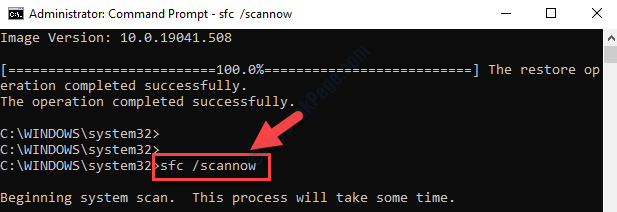Bu yazılım, sürücülerinizi çalışır durumda tutar, böylece sizi yaygın bilgisayar hatalarından ve donanım arızalarından korur. Tüm sürücülerinizi şimdi 3 kolay adımda kontrol edin:
- DriverFix'i indirin (doğrulanmış indirme dosyası).
- Tıklayın Taramayı Başlat tüm sorunlu sürücüleri bulmak için.
- Tıklayın Sürücüleri güncelle yeni sürümleri almak ve sistem arızalarını önlemek için.
- DriverFix tarafından indirildi 0 okuyucular bu ay
Windows 10 birçok yenilik getiriyor ve bunlardan biri, dosyalarınız için sistem sürücüsü dışında varsayılan kaydetme konumunu ayarlama yeteneğidir. Aslında, belgelerinizi, resimlerinizi vb. kaydetmek isteyip istemediğinizi seçebilirsiniz. sistem sürücüsüne veya bunları harici bir sürücüye depolamak istiyorsunuz.
Ancak bu yöntemin bir sınırlaması var. Çünkü bilgisayarınıza indirip yüklediğiniz uygulamaların varsayılan kaydetme konumunu değiştiremezsiniz. Yalnızca belgelerin, resimlerin ve diğer dosyaların varsayılan kaydetme konumunu değiştirebilirsiniz, ancak Windows 10 hala test aşamasında olduğundan, Microsoft bunu değiştirmeye karar verirse şaşırmayacağız.
Windows 10'da dosyalarınız için varsayılan kaydetme konumunu ayarlamak için aşağıdakileri yapın:
- Masaüstü penceresindeyken, Başlat Menü
- itibaren Başlat menüsü, altında Yerler sol bölmeden bölüme tıklayın Ayarlar
- İçinde Ayarlar pencere, tıklayın sistem simge
- Gezinti bölmesinden sistem penceresinde, seçmek için tıklayın Depolama Algısı seçenek
- Altında Konumları kaydet sağ bölmeden bölümünde, altındaki açılır listeyi seçin Yeni belgeleri şuraya kaydet: seçenek
- Görüntülenen pencerede, belgeleriniz, resimleriniz ve diğer dosyalarınız için varsayılan kaydetme konumunu ayarlamak istediğiniz harici bağlı depolama aygıtını temsil eden sürücü harfine tıklayın.
- Artık dosyalarınız için varsayılan kaydetme konumunu ayarladınız ve bilgisayarınızı normal şekilde kullanmaya devam edebilirsiniz.
Bazı kullanıcılar, bir sistem sürücüsüne ayarlamak zorunda kaldıkları için varsayılan kaydetme konumlarını değiştiremediklerini bildirdi. Ayrıca bu sorunu yaşıyorsanız, diğer sabit diskinizin veya harici bir depolama biriminin bilgisayarınıza düzgün şekilde bağlanıp bağlanmadığını ve tamamen dolu olup olmadığını kontrol etmeniz gerekir. işlevseldir, çünkü iyi bağlanmamışsa Storage Sense'te bazı sorunlara neden olabilir ve varsayılan kaydetme konumunuzu buna ayarlayamazsınız. sür.
Ayrıca Okuyun: Windows 10'da Başlat Menüsünde Web Arama Sonuçları Nasıl Devre Dışı Bırakılır